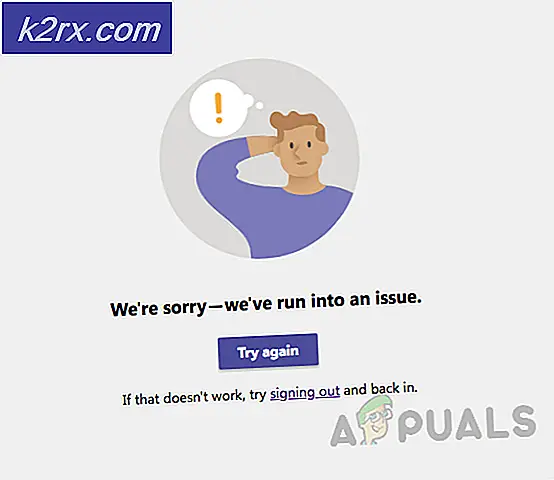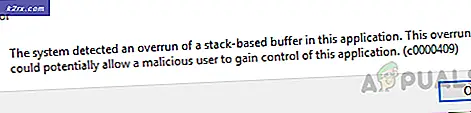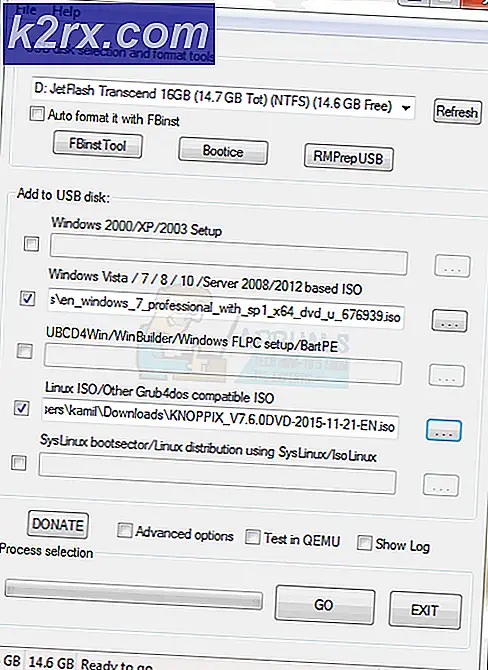GIẢI PHÁP: Làm cho Num Lock ở lại lúc khởi động trong Windows 7 / Vista
Hầu hết mọi người dùng Windows Vista và Windows 7 đều hy vọng Num Lock của máy tính sẽ được bật tự động khi họ khởi động nó và nó được đưa vào màn hình đăng nhập Windows. Tuy nhiên, nhiều người dùng Windows 7 / Vista đã và đang tiếp tục bị ảnh hưởng bởi sự cố khi Num Lock của máy tính không tự động bật khi khởi động. Nếu có thể, người dùng bị ảnh hưởng bởi sự cố này đã báo cáo rằng họ tiếp tục gặp phải vấn đề này mặc dù Num Lock được đặt để được bật khi khởi động trong BIOS của máy tính.
Làm việc xung quanh vấn đề này khá dễ dàng - tất cả những gì bạn cần làm là bấm phím Num Lock trên bàn phím của bạn khi máy tính khởi động, và Num Lock sẽ được bật, nhưng máy tính nào phục vụ chúng tôi nếu không thuận tiện? Vấn đề này không phải là một câu hỏi về cách dễ dàng ai đó bị ảnh hưởng bởi nó có thể làm việc xung quanh nó, nhưng tại sao người dùng bị ảnh hưởng không thể tận hưởng niềm vui nhỏ nhưng rất quan trọng của việc Num Lock tự động bật cho họ khi máy tính của họ khởi động.
Vấn đề này là vấn đề thuận tiện cho người dùng, làm cho nó trở thành vấn đề ưu tiên cao nhất. Trong hầu hết các trường hợp, vấn đề này là do tham nhũng hoặc thay đổi các khóa registry cụ thể. Rất may, mặc dù, cố gắng ra một mẹo nhỏ Num Lock gọn gàng hoặc đơn giản là sửa chữa các khóa registry trong câu hỏi là đủ để giải quyết vấn đề này trong hầu hết các trường hợp. Nếu bạn đã giảm con mồi cho vấn đề này, sau đây là cả lừa và giải pháp mà bạn có thể sử dụng để thử và khắc phục sự cố này và tự động bật Num Lock khi khởi động:
Thủ thuật:
Một mẹo nhỏ gọn gàng mà nhiều người dùng Windows 7 và Vista đã có thể sử dụng để máy tính của họ tự động bật Num Lock khi khởi động là tự động bật Num Lock lúc khởi động, rồi tắt máy tính của họ bằng Num Lock đã bật. Để áp dụng mẹo nhỏ này, bạn cần phải:
Khởi động máy tính của bạn.
Chờ cho đến khi bạn tới màn hình đăng nhập Windows.
Khi bạn đang ở màn hình đăng nhập Windows, hãy bấm phím Num Lock trên bàn phím để bật Num Lock
Khi đã bật Num Lock, hãy sử dụng nút Nguồn nằm ở góc dưới cùng của màn hình đăng nhập Windows để tắt máy tính của bạn.
Một khi bạn đã hoàn thành các bước được liệt kê ở trên, máy tính của bạn bây giờ sẽ tự động bật Num Lock vào thời điểm khởi động và đến màn hình đăng nhập Windows.
Mẹo CHUYÊN NGHIỆP: Nếu vấn đề xảy ra với máy tính của bạn hoặc máy tính xách tay / máy tính xách tay, bạn nên thử sử dụng phần mềm Reimage Plus có thể quét các kho lưu trữ và thay thế các tệp bị hỏng và bị thiếu. Điều này làm việc trong hầu hết các trường hợp, nơi vấn đề được bắt nguồn do một tham nhũng hệ thống. Bạn có thể tải xuống Reimage Plus bằng cách nhấp vào đâyGiải pháp:
Một phương pháp cụ thể hơn và cực kỳ thành công có thể được sử dụng để giải quyết vấn đề này là thiết lập khóa đăng ký mà các chỉ số ( Num Lock, Scroll Lock và Caps Lock ) được bật khi khởi động để bật Num Lock lúc màn hình đăng nhập. Để làm như vậy, bạn cần phải:
Nhấn phím Logo Windows + R để mở Run
Gõ regedit vào hộp thoại Run và nhấn Enter để khởi chạy Registry Editor .
Trong ngăn bên trái của Registry Editor, điều hướng đến thư mục sau:
HKEY_USERS > .Default > Bảng điều khiển
Trong ngăn bên trái của Registry Editor, nhấp vào Bàn phím để hiển thị nội dung của khóa đăng ký trong ngăn bên phải.
Trong ngăn bên phải, xác định vị trí và bấm đúp vào một giá trị đăng ký tên là InitialKeyboardIndicators để sửa đổi nó.
Thay thế mọi thứ trong trường Dữ liệu giá trị của giá trị đăng ký bằng 2 .
Nhấp vào OK .
Thoát khỏi Registry Editor và khởi động lại máy tính của bạn.
Khi khởi động, hãy kiểm tra xem liệu Num Lock có được bật tự động hay không khi bạn vào màn hình đăng nhập.
Lưu ý: Nếu sau khi máy tính của bạn khởi động lại, bạn sẽ thấy Num Lock không được bật trên màn hình đăng nhập, lặp lại từng và từng bước được liệt kê và mô tả ở trên, nhưng lần này, khi bạn đến bước 6, thay thế bất kỳ điều gì trong trường Dữ liệu giá trị của giá trị đăng ký InitialKeyboardIndicators với 2147483648 thay vì 2 . Nếu ngay cả khi không hoạt động, lặp lại tất cả các bước, thời gian này thay thế bất cứ điều gì trong trường dữ liệu giá trị của giá trị đăng ký InitialKeyboardIndicators với 2147483650 thay vì 2147483648 .
Mẹo CHUYÊN NGHIỆP: Nếu vấn đề xảy ra với máy tính của bạn hoặc máy tính xách tay / máy tính xách tay, bạn nên thử sử dụng phần mềm Reimage Plus có thể quét các kho lưu trữ và thay thế các tệp bị hỏng và bị thiếu. Điều này làm việc trong hầu hết các trường hợp, nơi vấn đề được bắt nguồn do một tham nhũng hệ thống. Bạn có thể tải xuống Reimage Plus bằng cách nhấp vào đây